I skjermopptak og videoskaping er Camtasia og OBS to fremtredende verktøy. De skiller seg ut med distinkte funksjoner som passer til ulike brukerpreferanser. Camtasia er kjent for sitt nybegynnervennlige grensesnitt og robuste videoredigeringsfunksjoner. På baksiden er OBS en åpen kildekode-løsning som utmerker seg i live streaming og tilpasning. Dette Camtasia vs. OBS guidepost vil diskutere sammenligningen mellom de to verktøyene, med spesielt fokus på funksjonene de tilbyr. I tillegg vil vi presentere deg med et omfattende verktøy med omfattende opptaksfunksjoner for dine ulike behov. Så hvis du vil lære mer, fortsett å bla!
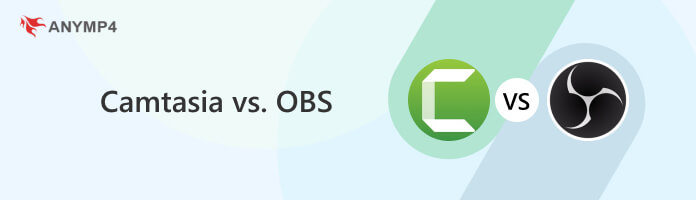
Camtasia og OBS er begge populære verktøy med noen overlappende funksjoner, men de tjener forskjellige primære formål. Her er en kort oversikt over de to verktøyene:
Camtasia av TechSmith er en omfattende programvare for skjermopptak og videoredigering. Den lar brukere fange dataskjermene sine, lage screencasts og redigere de innspilte opptakene. Camtasia tilbyr en komplett løsning for lærere og forretningsfolk som trenger å produsere videoer av høy kvalitet.
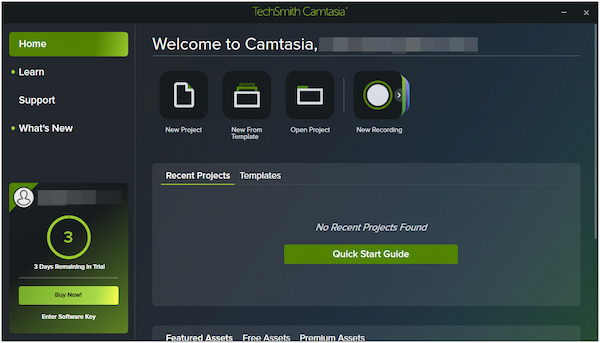
På den annen side er OBS en åpen kildekode-programvare for videoopptak og live streaming. Mens Camtasia inkluderer en innebygd videoredigerer, skiller OBS seg ut for sine avanserte funksjoner innen live streaming, scenekomposisjon og fellesskapsstøtte. Det er mye brukt av spillere, live streamere og innholdsskapere for å kringkaste innhold på forskjellige plattformer.
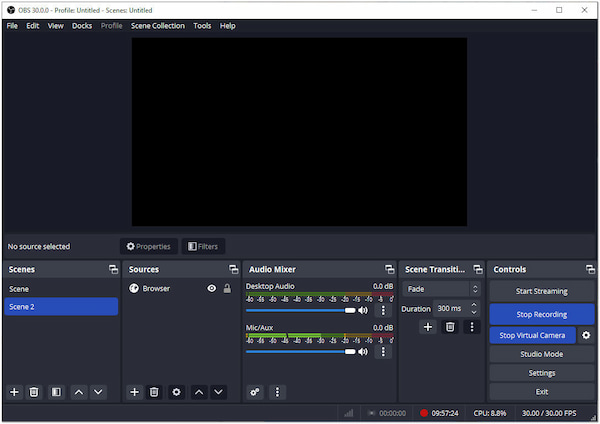
Camtasia: Camtasia er kjent for sine brukervennlige skjermopptaksfunksjoner. Den tilbyr et enkelt grensesnitt for å fange dataskjermer og webkameraoverlegg, komplett med alternativer for å ta opp systemlyd, mikrofoninngang eller begge deler. Dette gjør den ideell for å lage opplæringsprogrammer, programvaredemonstrasjoner og presentasjoner. For mer programvare som Camtasia, kan du sjekke det her.
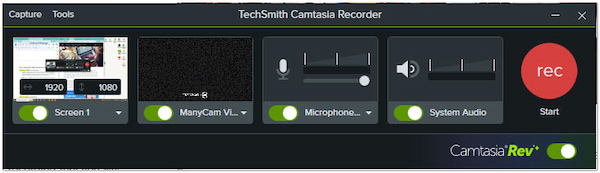
OBS: OBS er et allsidig verktøy for skjermopptak, som gir brukerne muligheten til å fange skjermene sine til ulike formål, inkludert spillvideoer og livestreaming. Den støtter flere lydkilder, slik at brukere kan ta opp systemlyd og mikrofoninngang samtidig, noe som forbedrer den generelle opptaksopplevelsen.
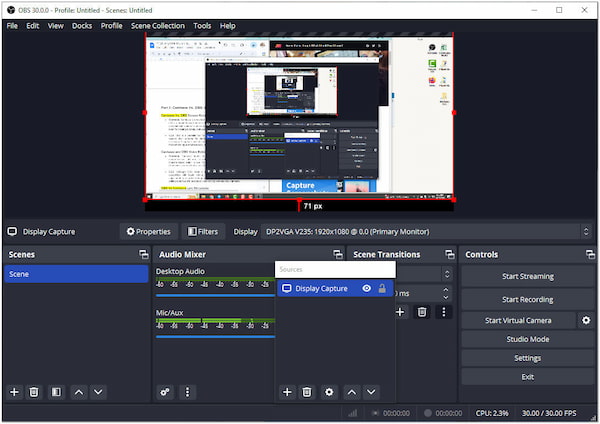
Camtasia: Camtasia skiller seg ut med sitt innebygde videoredigeringsprogram. Den tilbyr brukere en omfattende plattform for å avgrense og forbedre de innspilte opptakene. Den tidslinjebaserte editoren gir presis kontroll over redigeringer, kutt og overganger. Camtasias bibliotek med innebygde eiendeler letter prosessen med å forbedre videoinnhold.
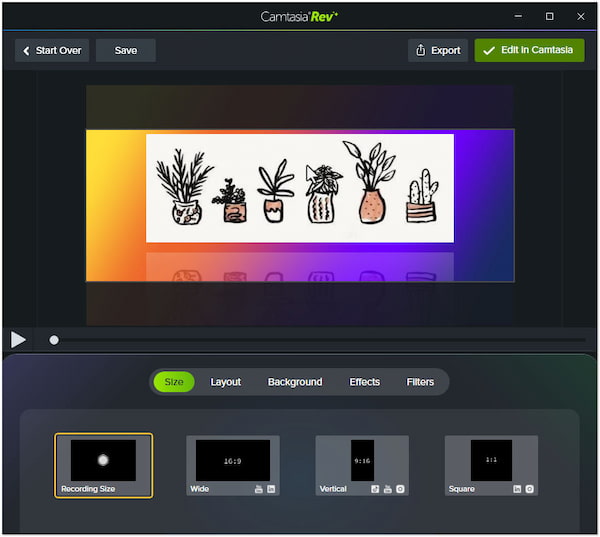
OBS: Selv om OBS mangler en innebygd videoredigerer, utfyller den opptaksmulighetene med grunnleggende redigeringsfunksjoner. Brukere kan gjøre enkle kutt og justeringer av innspilte opptak i programvaren. Imidlertid mangler OBS de omfattende redigeringsverktøyene som finnes i dedikert videoredigeringsprogramvare som Camtasia.
Camtasia: Selv om Camtasia utmerker seg i skjermopptak og videoredigering, inkluderer det ikke innebygd støtte for direktestrømming. Den mangler avanserte funksjoner skreddersydd for sanntidskringkasting. Det er kanskje ikke det beste alternativet for brukere som søker en intrikat live-streamingopplevelse. Styrken ligger i postproduksjonsredigering i stedet for live-streaming.
OBS: OBS har høstet anerkjennelse for sine live-streaming-funksjoner, noe som gjør det til et godt valg for innholdsskapere som ønsker å kringkaste innholdet sitt. Den allsidige scenekomposisjonen lar brukere sømløst bytte mellom forskjellige oppsett, kilder og overlegg under direktesendinger.
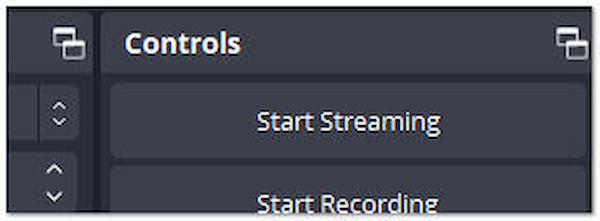
Camtasia: Camtasia skiller seg ut i riket av flersporsredigering med sin intuitive tidslinjebaserte editor. Camtasia gir mulighet for samtidig administrasjon av flere lyd- og videospor. Det er spesielt verdifullt for å lage polerte prosjekter, som gjør det mulig for brukere å legge til elementer som fortellerstemme, bakgrunnsmusikk og ekstra opptak.
OBS: Mens OBS mangler en innebygd videoredigerer, kompenserer den for redigering av flere spor i sammenheng med direktestrømming og opptak. Streamere kan balansere spilllyd, bakgrunnsmusikk og mikrofoninngang på separate spor, og tilbyr fleksibilitet i etterproduksjon og forbedrer den generelle lydkvaliteten til sendingene deres.
Camtasia: Camtasia har en brukervennlig tilnærming til lydopptak. Den tilbyr ulike alternativer for å skreddersy opptaksopplevelsen. Brukere kan ta opp systemlyd, mikrofoninngang eller begge deler samtidig under skjermopptaksøkter. Den lar brukere enkelt balansere og justere lydkilder.
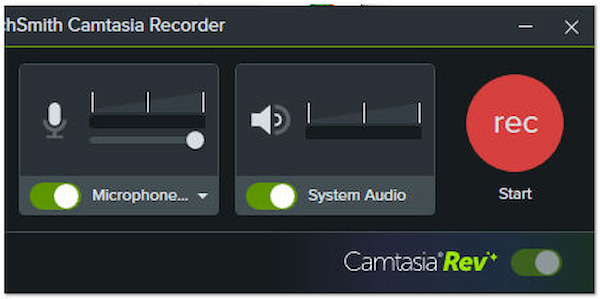
OBS: I tråd med dens omfattende opptaksfunksjoner støtter OBS lydopptak, slik at brukere kan ta opp både systemlyd og mikrofoninngang samtidig. Denne funksjonen sikrer at brukere kan fange en komplett lydopplevelse, noe som bidrar til den generelle kvaliteten på det innspilte innholdet.
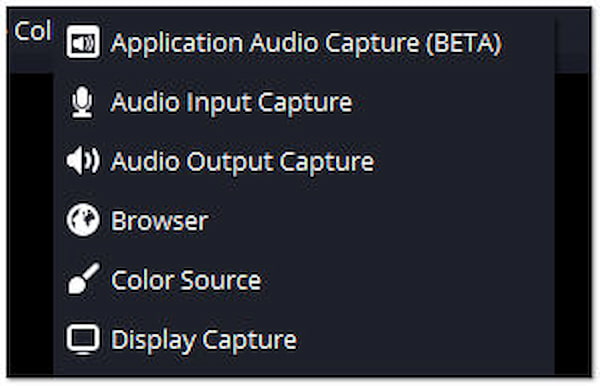
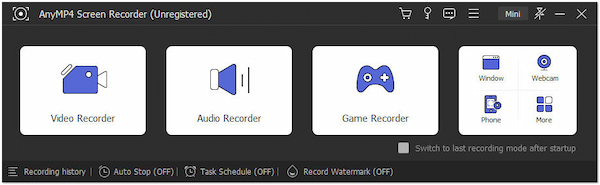
Hvis du leter etter en alt-i-ett-opptaksløsning, trenger du ikke lete lenger enn AnyMP4 Screen Recorder! Dette omfattende verktøyet lar deg ikke bare ta opp skjermaktiviteter, lydkilder og spilling, men også webkamerafeeder, spesifikke vinduer og telefonvisningsaktiviteter. Den kan fange skjermen din med pikselperfekt klarhet og ta opp lyd samtidig, og sikrer at innholdet ditt ikke bare blir sett, men hørt høyt og tydelig.
For god ordens skyld lar den deg heve opptakene dine med den innebygde redigeringspakken. Trimming av uønskede segmenter og legge til en merknad støttes for å forbedre opptakene dine. Utover opptaksverktøyene, gir den en skjermbildefunksjon for å fange hele skjermen, spesifikke vinduer, selektive regioner, nettsider, lange dokumenter og til og med popup-menyer. Når du bruker AnyMP4 Screen Recorder, vil du oppdage flere av dens spennende funksjoner og funksjoner.
Sikker nedlasting
Sikker nedlasting
Hva brukes Camtasia best til?
Camtasia brukes best til profesjonelle skjermopptak og videoredigering. Den utmerker seg i å fange dataskjermer, ta opp lyd og tilby en omfattende plattform for redigering og forbedring av innspilt opptak.
Er OBS den beste videoopptakeren?
Det avhenger av en brukers spesifikke behov! OBS skinner i live streaming og skjermopptak. Det er foretrukket av spillere og innholdsskapere som prioriterer fleksibilitet og live-streaming. Den mangler imidlertid de avanserte opptaksverktøyene som AnyMP4 Screen Recorder tilbyr.
Er Camtasia bra for opptak?
JA! Camtasia er utmerket for opptak. Det gir en brukervennlig plattform for å fange dataskjermer med muligheter for å ta opp lyd fra systemet og mikrofonen. Mens Camtasia er bra for opptak, mangler den avanserte opptaksverktøy for ulike behov. Når det er sagt, kan du vurdere AnyMP4 Screen Recorder, som tilbyr et omfattende utvalg av opptaksverktøy.
Er Camtasia bra gratis?
NEI! Camtasia er ikke tilgjengelig gratis; det er en kommersiell programvare som krever et engangskjøp. Den tilbyr imidlertid en 3-dagers prøveversjon med begrenset funksjonalitet, slik at brukerne kan utforske funksjonene før de forplikter seg til et kjøp.
på Camtasia vs. OBS debatt, avgjørelsen koker til syvende og sist ned til dine spesifikke behov og preferanser. Camtasia er ideell for de som prioriterer enkelhet og profesjonelt utseende resultater. I kontrast er OBS et verktøy rettet mot live streaming-entusiaster og innholdsskapere som søker tilpasning. Men for brukere som søker etter et omfattende opptaksverktøy som kombinerer brukervennlighet, avanserte funksjoner og fleksibilitet, er AnyMP4 Screen Recorder et bemerkelsesverdig alternativ. Denne altomfattende løsningen gir brukere skjermopptak, allsidige redigeringsmuligheter og ulike funksjoner som passer for ulike opptaksbehov.